- Автор Abigail Brown [email protected].
- Public 2023-12-17 06:59.
- Последнее изменение 2025-01-24 12:22.
Disk Drill - потрясающая бесплатная программа для восстановления файлов, благодаря длинному списку функций и исключительно простому в использовании интерфейсу. Продолжайте читать, чтобы узнать больше о Disk Drill и о том, что нам в нем понравилось.
Полное руководство по восстановлению случайно удаленных файлов см. в разделе Как восстановить удаленные файлы.
Это обзор Disk Drill версии 4.5.616 для Windows, выпущенной 4 августа 2022 года.
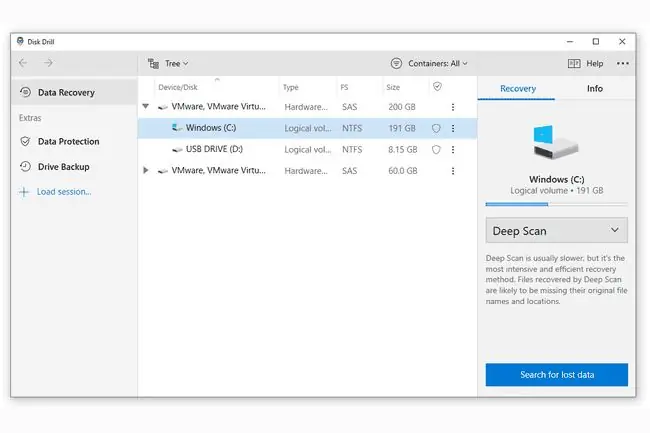
Что нам нравится
- Простота в использовании.
- Работает с Windows и macOS.
- Восстанавливает файлы из разных файловых систем.
- Позволяет просматривать файлы перед их восстановлением.
Что нам не нравится
- Не показывает состояние/качество файла перед его восстановлением.
- Ограничение восстановления до 500 МБ данных.
Мы должны повторить, насколько просто использовать Disk Drill. Интерфейс очень чистый и открытый, поэтому найти том, с которого вы хотите восстановить файлы, очень просто. Кроме того, все параметры находятся на расстоянии одного клика, так что вам не придется возиться с кнопками меню, чтобы найти то, что вам нужно.
Возможности Disk Drill
Некоторые из функций, включенных в Disk Drill, являются продвинутыми, но все они просты в использовании благодаря времени, которое они потратили на то, чтобы сделать каждую часть этого инструмента простой для всех. Другими словами, это означает, что Disk Drill может использовать практически каждый, независимо от уровня навыков.
- Файлы могут быть восстановлены с внутренних и внешних жестких дисков, карт памяти, флешек, iPod и других устройств
- Disk Drill может сканировать диски в форматах FAT, exFAT, NTFS, HFS+ и EXT2/3/4
- Файлы упорядочены по изображениям, видео, документам, аудио и архивам, или вы можете просмотреть их все вместе
- Инструмент поиска позволяет легко фильтровать результаты по имени, размеру и времени удаления
- Вы можете просмотреть найденные элементы до завершения сканирования
- Различные варианты восстановления позволяют запустить глубокое или быстрое сканирование раздела
- Сканирование можно приостановить и возобновить позже
- Результаты сканирования удаленных файлов можно сохранить и восстановить позже, чтобы вам не приходилось просеивать все данные в данный момент
- Recovery Vault - это функция, которая отслеживает удаленные данные из указанных вами папок и организует их в отдельный раздел в программе, что упрощает их восстановление, чем поиск по всему жесткому диску
- Тома могут быть скопированы в файл DMG, чтобы все данные были сохранены, что полезно, если диск вот-вот выйдет из строя, но вы хотите обнаружить удаленные с него файлы
- Вы можете установить Disk Drill на Windows 11, 10, 8 и 7, а также на Windows Server 2008 и новее и macOS. Если вы используете другую операционную систему, вам потребуется загрузить более старую версию программного обеспечения.
Pandora Recovery раньше был собственным инструментом для восстановления файлов, но теперь он существует как Disk Drill.
Резервное копирование и восстановление Disk Drill
Возможность Disk Drill создавать резервную копию жесткого диска в файл DMG является долгожданной функцией. Это означает, что если вы подозреваете, что жесткий диск выходит из строя, вы можете создать резервную копию всего этого, а затем открыть файл DMG в Disk Drill, чтобы проверить наличие удаленных файлов. Он также поддерживает загрузку файлов изображений ISO, DD, IMG, VMDK, DAT, DSK и RAW.
Функция Recovery Vault также очень удобна. Вы можете выбрать папки, которые вы хотите отслеживать, а также исключить любые типы файлов, которые вы не хотите отслеживать, потому что вы, вероятно, не захотите их восстанавливать, например, временные файлы.
Также здорово, что вы можете приостановить сканирование в Disk Drill. Если вы выполняете глубокое сканирование, это может занять довольно много времени. Полезно приостановить его, когда захотите, а затем возобновить его в любое время позже. Кроме того, после его завершения вы можете создать резервную копию результатов, чтобы всегда иметь доступ к возможности их восстановления без необходимости повторного сканирования всего жесткого диска. Общий процесс сканирования в Disk Drill просто фантастический.
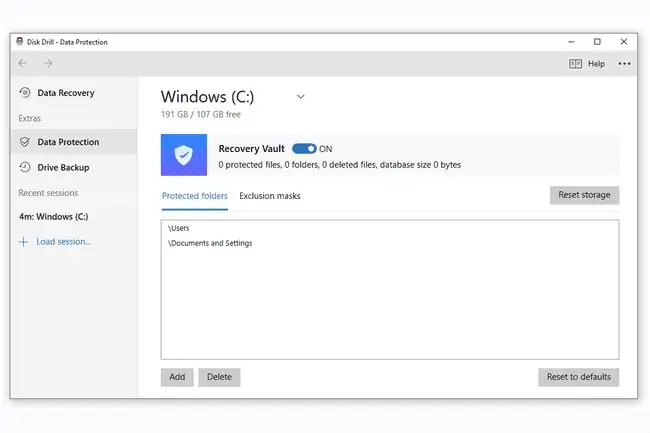
Ограничения Disk Drill
Однако нам не нравится в Disk Drill то, что он не говорит вам о качестве файла, который вы хотите восстановить. В некоторых конкурирующих программах, таких как Puran File Recovery, например, вам сообщается состояние файла, поэтому вы не тратите время на восстановление файла, который был частично перезаписан другими данными и, следовательно, будет мало или бесполезен. тебе. По крайней мере, вы можете просматривать файлы в этой программе, что аналогично.
Кроме того, возможность восстановить не более 500 МБ данных является большим препятствием, если вам нужно восстановить больше данных, например, видео или тонны файлов меньшего размера. Однако 500 МБ - это довольно много, если все, что вам нужно сделать, это восстановить несколько фотографий или документов. В таких случаях подойдет Disk Drill.
Во время тестирования Disk Drill мы восстановили несколько файлов без каких-либо проблем. В других случаях мы пытались, файлы были слишком повреждены, чтобы их можно было открыть, но, опять же, нам не говорили об этом, пока мы не восстановили их, а затем не попытались их использовать.
Еще стоит упомянуть, что Disk Drill не поставляется в виде портативной загрузки, что означает, что вы должны установить его на жесткий диск перед использованием. Это может фактически перезаписать данные, которые вы пытаетесь восстановить. Если вас это беспокоит, обязательно попробуйте Recuva, который можно использовать в переносном виде.






